フッタメニューの表示を改善したくて、functions.phpを編集して保存したところエラーが出てダッシュボードに入れなくなってしまいました。
対処法を調べていると、wp-config.phpを編集してエラーコードを表示させる方法が見つかりました。
FTPソフトではダウンロードすることはできても編集はできないようです。
今回はその時に実際にやった対処法をご説明します。

functions.phpの編集エラーをもとに戻したい

上記のように、エックスサーバーの場合はfunctions.phpをFFFTPで編集して保存してもwp-config.phpに反映されません。
なので、別の方法を取ることにします。

普通にググった対処法ではうまくいかないことがあるみたいですね

エックスサーバーの場合は、公式サイトの「サーバーパネル」からファイルマネージャーを使って対処できます
functions.phpを編集して元に戻す
今回は、functions.phpを編集した直後にエラーになりましたから、functions.phpを編集前に戻せば元に戻るはずです。
エックスサーバーのサイトへ
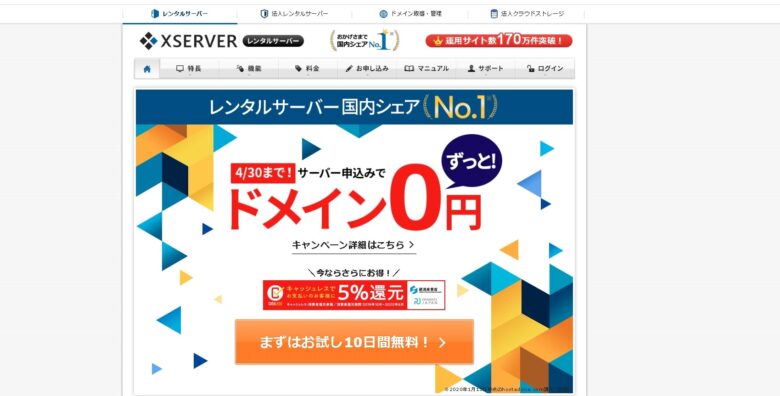
エックスサーバーのサイトへ行き、メニューの「ログイン」から「ファイルマネージャー」にログインします。
ファイルマネージャー
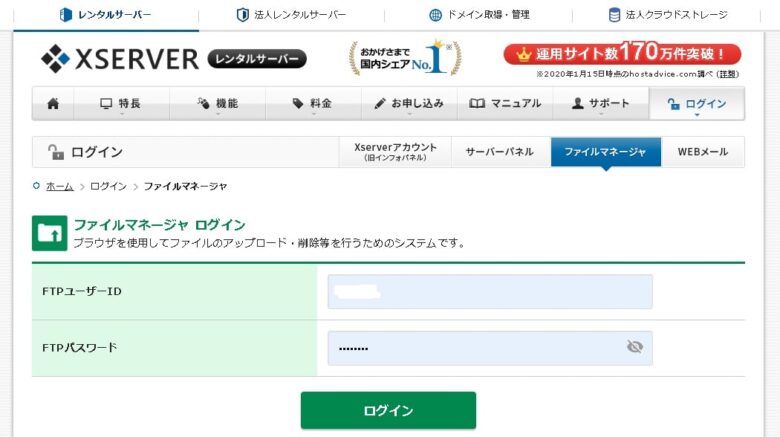
FTPユーザーIDとパスワードは、『サーバーパネル』ログイン情報 に書かれているIDとパスワードでログインします。
WebFTPの画面になったらfunctions.phpを探す
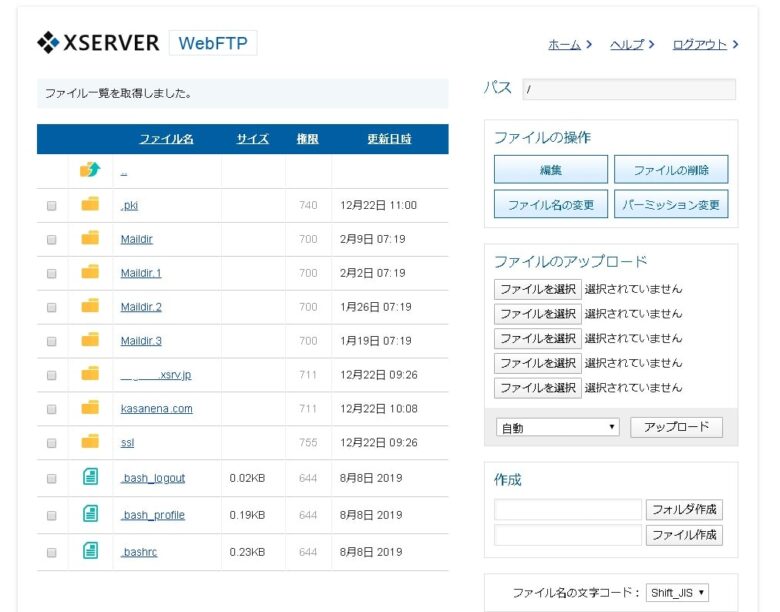
functions.php の場所は、下のところになります。
(編集したいサイトのURLのフォルダ) >> public_html >> wp-includes >> functions.php
このサイトでいえば、次のようになります。
kasanena.com >> public_html >> wp-includes >> functions.php
functions.phpをもとに戻す
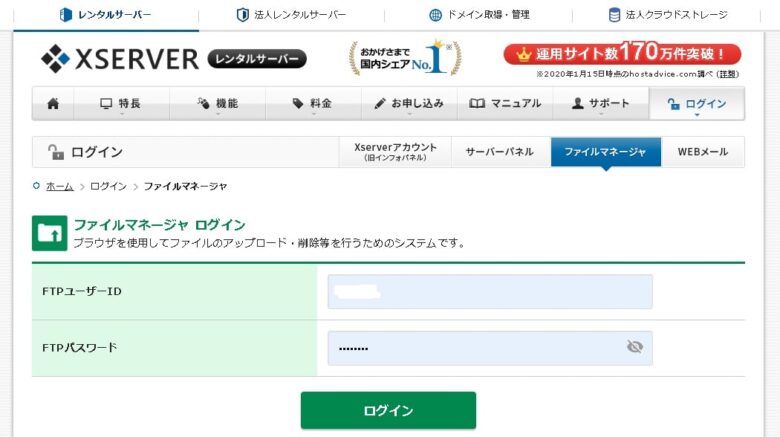
1.functions.php の左のチェックボックスにチェックを入れます。
2.画面右の「ファイルの操作」から、「編集」を押す
3.functions.php が表示されたら下にスクロールして、追加した記述を全部消して保存
以上の作業で元に戻すことができました。
functions.phpを編集してエラーと表示された時の対処法 まとめ

functions.php や、 Style.css を編集する前にはバックアップをしておいた方がよさそうです。
「メモ帳」で編集するなどもエラーの原因になるようですので、terapadなどを用意したいですね。

コメント